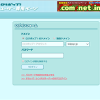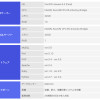今借りているサーバーを変更してロリポップに移転したい!
そんな時に気になるのが、その手順。
ドメインも他のレンタルサーバー会社で一緒に管理していたらその手順はよくわからない。
そんな方にサーバー移転の流れをご説明します。
概要
データをバックアップする
現在のレンタルサーバーからホームページデータをダウンロードします。
ダウンロードの方法はFTP接続でもファイルマネージャーでもOK
FTP接続情報がわからない場合はサーバー会社の管理画面にログインして確認してください。
■FTPってなに?
FTPというのはデータをサーバー上にアップしるツールのことです。
FFFTPやWinSCP等のソフトをインストールして使います。
データのダウンロード先はローカルフォルダの任意の場所(Homepageなど名前をつけたフォルダ)にダウンロードしましょう。フォルダの名前はできるだけ半角英数小文字でつけるのが望ましいです。
ロリポップ!に申し込む
プランはライトでもスタンダードでも構いません。ご自分にあったプランを申し込みしましょう。個人の方はライトかスタンダードがオススメです。
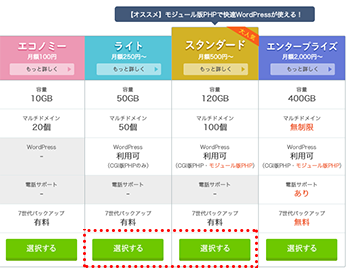
上の「選択する」ボタンを押すと下記のように申し込み画面になります。
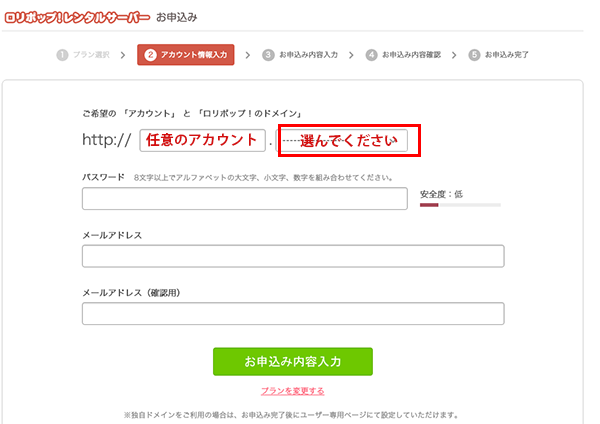
必要項目を記載して次の申し込み内容入力を続けてください。
あとは画面に従って入力します。
申し込みが完了するとメールが届きますので、先ほど入力したIDとパスワードで管理画面にログインしてください。
ロリポップサーバーにホームページをアップする
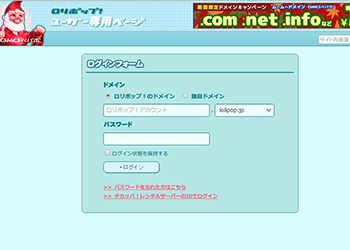
ロリポップ管理ページにログインしてみましょう
管理画面については下記に説明があります。
■ほんとに使いやすい?ロリポップの管理画面
次にFTP情報を確認してFTPをつなげてバックアップしたホームページをアップロードします。
現在のレンタルサーバー会社に解約を申し込む
ここでドメインも一緒に管理されているのであれば、ドメインだけその会社に置くことはできません。またサーバーや支払いプランによって既に支払い済みのサーバー代金は返金されないところが多いです・・・。解約金や返金状況もチェックしましょう。
またドメインの移管も行う場合は、ロリポップなら同じ会社のムームードメイン![]() が便利です。
が便利です。
ドメインも一緒に移さなければならない場合は、そのドメインによって方法が違いますので、気をつけましょう。
移管できるドメイン
com/.net/.info/.org/.biz/.cc/.in
.bz/.vc/.mobi/.tv/.me/.us/
.jp.net/.jpn.com/.in.net/.asia/
.blue/.ceo/.club/.kim/.pink/.red/.nagoya
.tokyo/.yokohama/.okinawa/.ryukyu/.wiki
.ink/.bar/.rest/.xyz/.bid/.host/.press
.website/.trade/.webcam/.black/.buzz
.space/.uno/.party/.cricket/.science
※.jp .co.jp .or.jp 等は汎用JPドメイン、属性型ドメインといって移管ではなく移転、指定事業者変更となります。
ムームードメインで移管できない場合
![]() お客様が管理・契約していないドメイン
お客様が管理・契約していないドメイン
![]() 取得から60日以内のドメイン
取得から60日以内のドメイン
![]() 有効期間が9年以上残っているドメイン
有効期間が9年以上残っているドメイン
![]() 有効期間が残り14日以内及び期限切れのドメイン
有効期間が残り14日以内及び期限切れのドメイン
![]() 現レジストラがロックをかけているドメイン
現レジストラがロックをかけているドメイン
ムームードメインに移管申請
ムームードメイン![]() に移管を申請します。
に移管を申請します。
ムームードメインは移管費用で契約期間が1年延長され、その費用も920円~と安いので
結局は移管費用は実質無料みたいなものです。

ユーザー登録をしていない場合は「初めて」 ユーザー登録している場合は「ユーザー登録済み」のチェックを押しましょう。
続いて登録者情報を記入します。この時、ユーザーIDとパスワードも入力します。
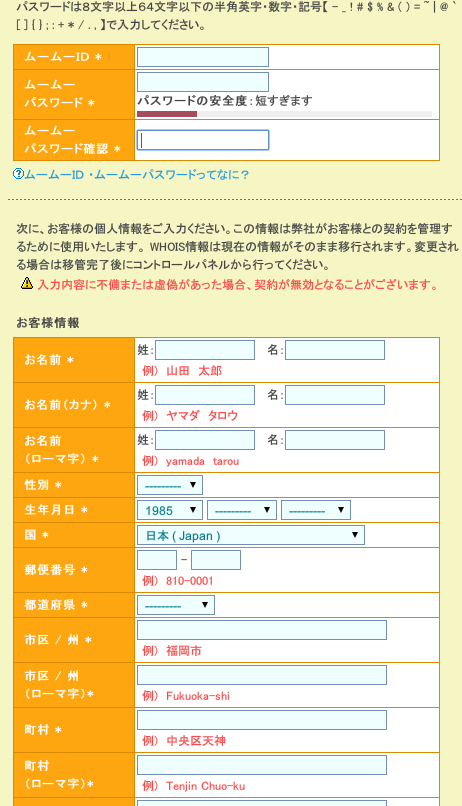
名前や住所など必要情報を入力して「申請者情報入力」を押すと次にドメイン情報を入力する画面になります。
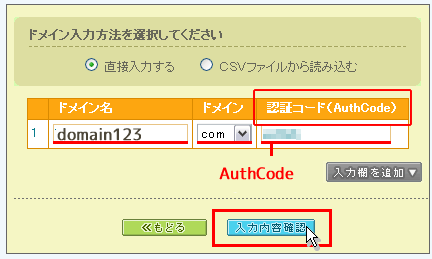
ここで認証コード「AuthCode」というものを入力しなければなりません。
AuthCodeとは不正にドメイン移管されないように、ドメイン業者が管理しているコードのことです。現在のドメイン管理業者にこのコードを聞かなければいけません。
先に解約申し込みし、移管の手続きをしているので、AuthCodeが送られてくるはずです。
ここで注意!
AuthCodeはドメイン登録されているメールアドレスに送られてきます。
ドメイン登録がドメイン業者だったりメールアドレスが古くてもう使っていないものだったりすると、メールが届きません。
ドメイン登録が自分の名前で登録されているか、メールアドレスが有効かどうかなどはWhois情報を見ればわかります。
■Whois情報を確認する
Whois情報は日本レジストリサービス(JPRS)のホームページで確認することができます。
Whois情報照会
移管承認する
ムームードメインのレジストラから「【重要】トランスファー承認手続きのお願い ○○○○.com」という件名のメールが届きます。
メールに記載されているURLをクリックして移管承認のページを表示します。
そのページの中にある「承認する」ボタンをクリックしてください。
承認したら3日~2週間でドメインの移管が完了します。
完了したらムームードメインから移管完了のメールが着ますので移管費用を支払います。
ドメインを紐づける
ロリポップで取得して既にアップしているホームページにドメインを紐づけましょう。
HTML形式の場合、index.htmlがある場所にドメインを紐づけます。
ドメインの設定方法はこちら https://lolipop.jp/manual/user/chg-plan/
ドメインは設定後1時間程度で紐づけられます。
うまく移管したドメインでホームページを見ることができれば完了です。
※ムームードメインの上位レジストラはお名前.comですので、同じお名前.comで管理しているドメインだと比較的移管もスムーズにいく傾向があります。
(これは個人的見解ですが)
ロリポップ!なら初心者でも安心!
大人気のWordpress簡単インストールやショッピングカートなど
誰でもカンタンに使える機能が満載!
![]()